前言
到目前为止我依然记得当时第一次学Java时那份迷惑,学java之前,学面向过程的c语言,然后再学面向对象的java,不知道jdk是什么,不知道为什么要配置环境,太多细节需要慢慢搞懂,所以总结一些小细节,希望以后自己能经常回顾这些 。美哉~
提示:以下是本篇文章正文内容,下面案例可供参考
一、JDK是什么?
JDK 全称 Java Development ToolKit,是 Java 语言开发工具包。JDK 是整个 JAVA 的核心,包括了 Java 运行环 境JRE(Java Runtime Environment),一堆 Java 工具(javac/java/jdb等)和 Java 基础的类库(即 Java API包括rt.jar)。 它不提供具体的开发软件,它提供的是无论你用何种开发软件写 Java 程序都必须用到的类库和 Java 语言规范。
二、JDK安装过程
我们以jdk11版本为例。
1.安装
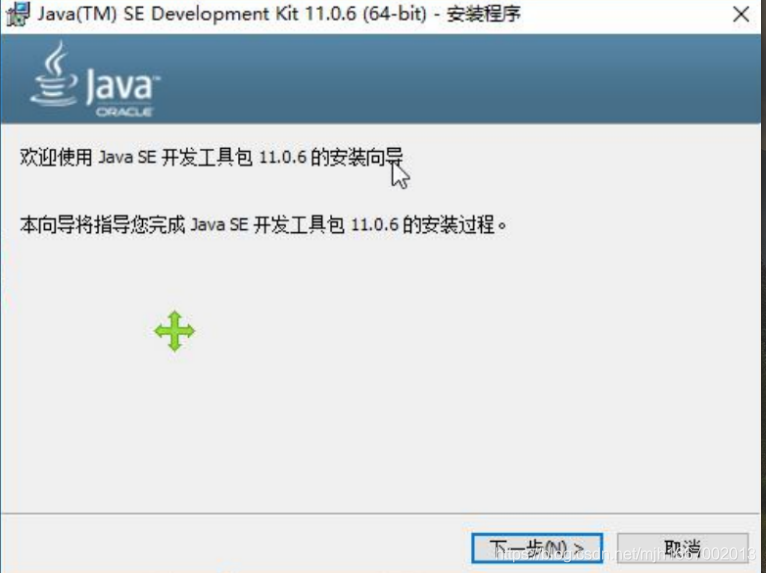
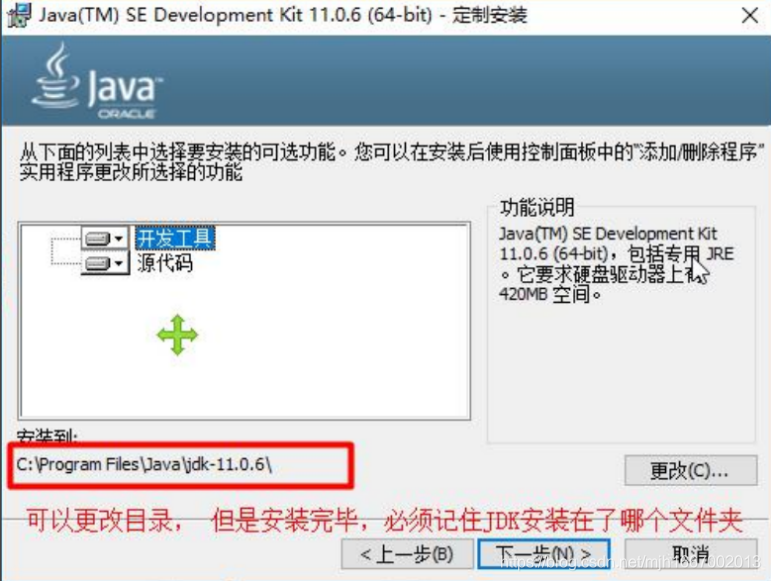
安装完一定要记得安装路径,因为后面会用到,初学者建议就安装在默认位置。安装好我们按Win+R输入cmd打开Dos界面,输入java,显示“不是内部或外部命令,也不是可运行的程序或批处理文件”。则说明我们没有配置好环境。
现在我们来聊什么是内部命令和外部命令。
内部命令,通俗讲就是文件内部的命令,
外部命令就是环境变量,通过给它设置一个环境变量提供一个更方便的操作方式。
内部和外部只要有一个满足都能打开输入的指令命令。
之所以会显示这样的指示,是因为输入java时,它会从文件找有没有Java的指令,如果没有找到它就会去环境变量里面path中所有文件去找java,同样也没有找到。
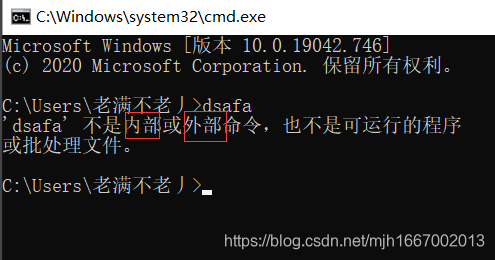
2.内部命令
现在来举个例子来说明通过内部命令打开命令:
我的电脑安装了两个版本的jdk分别是jdk1.8.0_144和jdk-11.0.6版本,那么我要怎么在没有配置环境的时候能够打开java命名呢,这个时候我们可以使用内部命名打开它。
操作过程是在两个jdk的bin文件路径分别打开Dos界面并输入java -version命令就能查看相应的版本号,这是因为使用了内部命令打开了java -version这条命令,而此时外部命令是打不开的,因为没有配置环境,但如果只用内部环境打开命令当然不好,操作会很麻烦,所以我们需要给它配置环境通过外部命令打开。
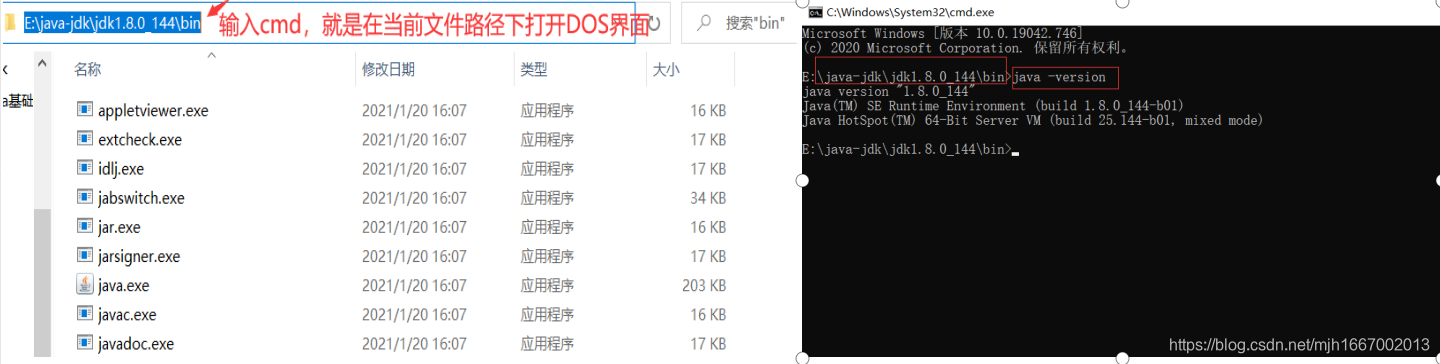
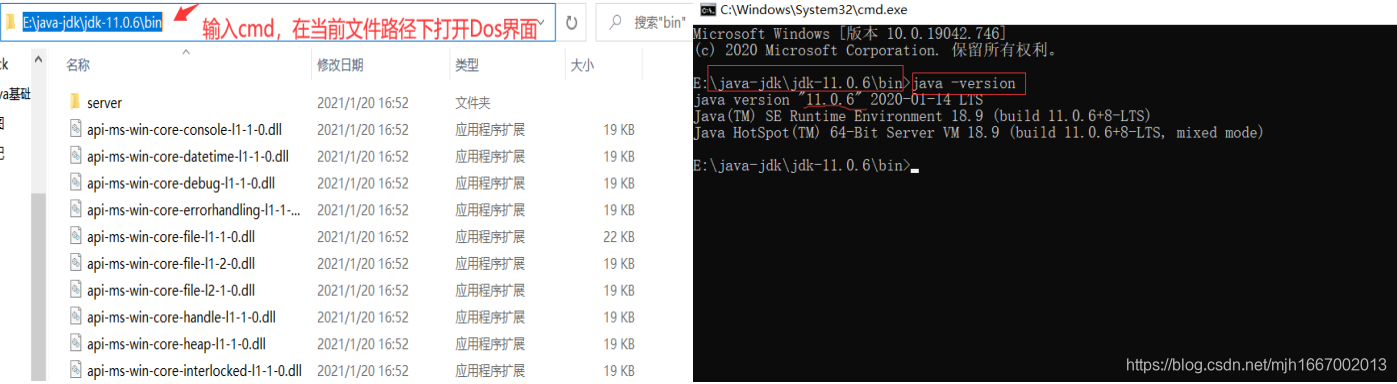
3.外部命令
上面说过外部命名就是环境变量,作用是提供一个更方便的操作方式来打开命令,首先我们要右键电脑属性,打开高级系统设置,选择高级并打开环境变量,在path环境变量里面加入jdk安装文件\bin的路径后确实,此刻我们就能够Dos访问java了。
出现以下画面则显示环境配置成功了。
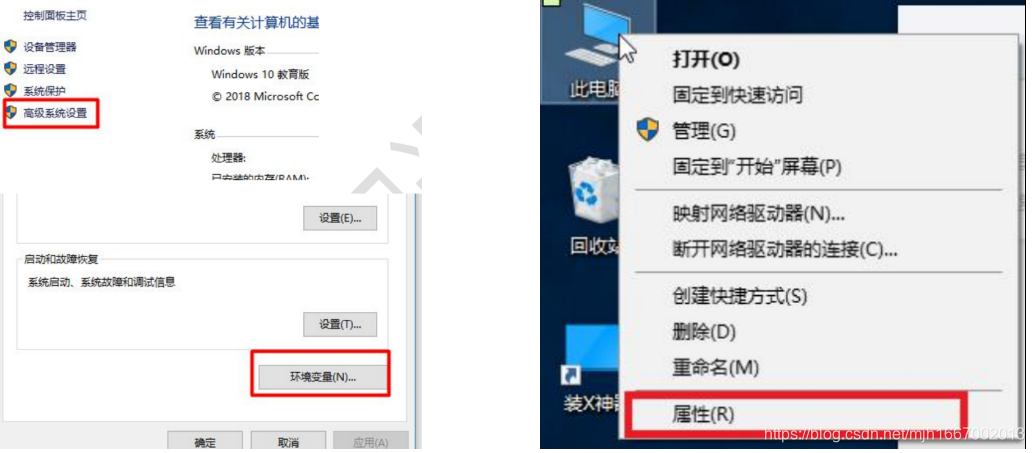
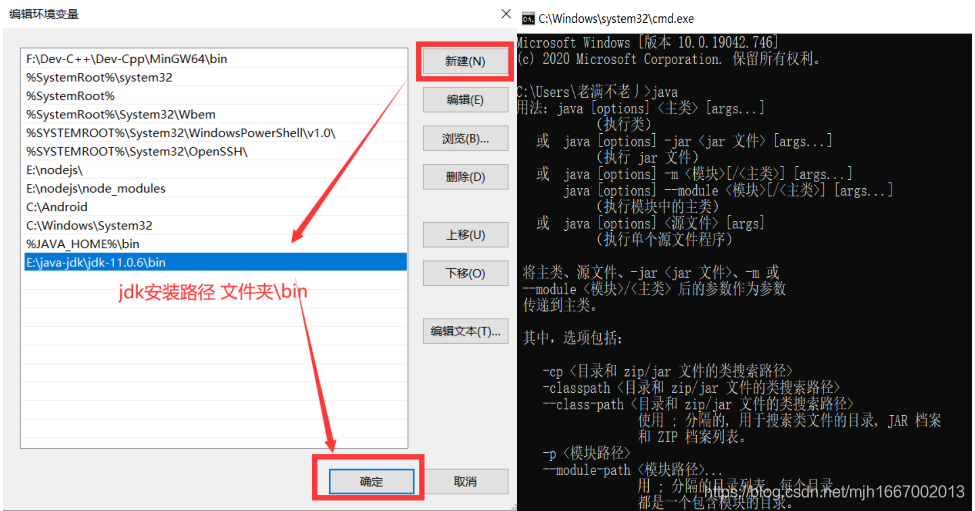
举个例子:
我们把谷歌的安装路径放到path环境中就可以直接在Dos界面打开谷歌了,有点意思,可以试一下,这样可以更好的理解什么是使用外部命令打开命令。但我们把谷歌的路径配置在path环境后,我们就能通过Dos界面通过输入Chrome命名打开谷歌浏览器,这就是使用外部命令打开它。
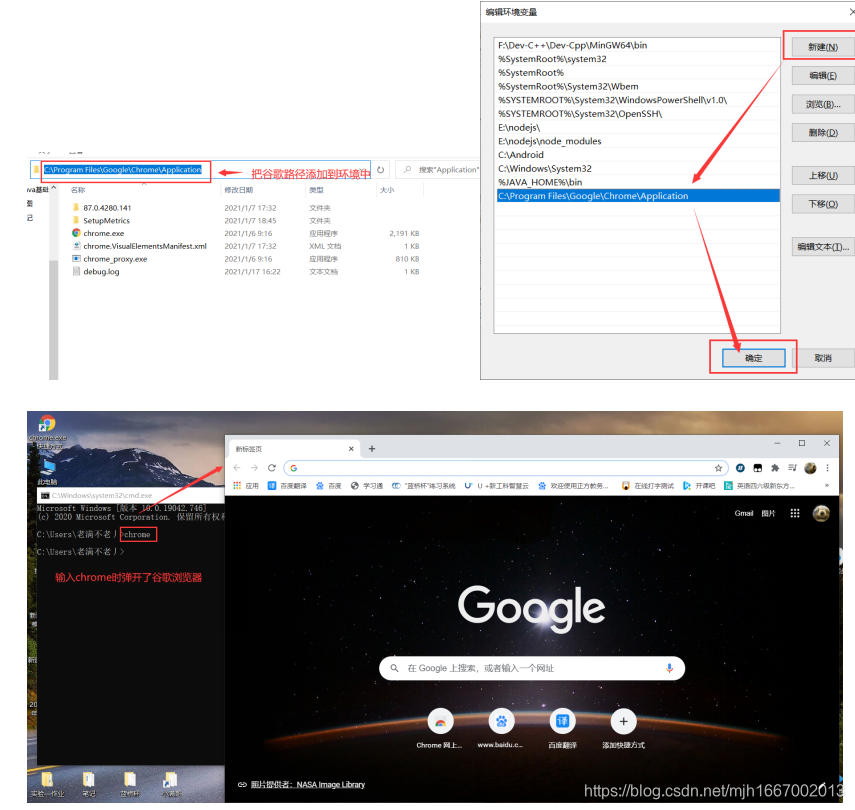
但现在问题又来了,你在开发过程中需要切换jdk版本时,你该怎么办,是通过修改path中jdk 的路径吗,这当然可行,但对于Win7系统,它的path界面和Win10不一样,Win7是在一行框框增减环境变量,添加一个需要加一个;(分号),然而path里面含有很多System系统环境变量,如果你不小心多删了一个符号,那么你下次开机你不知道会出现什么问题,极大可能对你造成麻烦。所有另一个可行解决办法之一就是新建立系统变量JAVA_HOME环境。我们只需将jdk的整个安装路径放在JAVA_HOME里面,然后在path里面添加%JAVA_HOME%\bin即可,双%是引用JAVA_HOME中的文件。然后我们只需改变JAVA_HOME中的路径就实现了不动path就切换JDK的作用,最大程度的降低了我们更改环境变量有可能给我们照成的损失。建议大家都这样做。
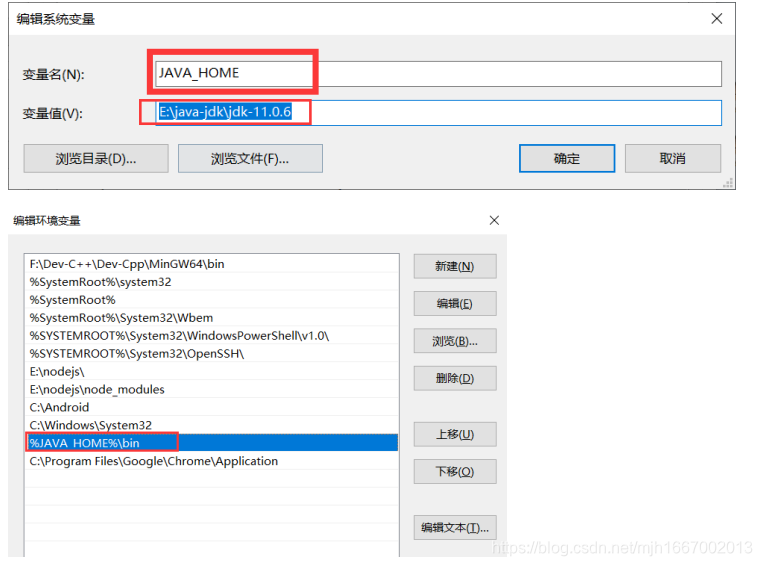
总结
最后总结一下给jdk配置环境过程,简单三步即可。
第一步:
在系统变量里新建"JAVA_HOME"变量,变量值为:C:\Program Files\Java\jdk1.8.0_60(根据自己的jdk的安装路径填写)
第二步:
找到path变量(已存在不用新建)添加变量值:%JAVA_HOME%\bin;
注意变量值之间用";“隔开。注意原来Path的变量值末尾有没有;号,如果没有,先输入;号再输入。如果你的系统是Windows10,就相对方便多了,不用担心这个”;"。
第三步:
“Windows+R”–>输入“cmd”–>Enter,进入Dos界面,再输入java -version(记得中间有个空格),如果显示jdk版本信息就说明环境变量配置成功了。
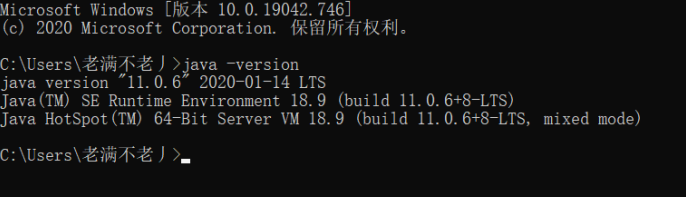
本篇文章总结到此,如果有疑问或者更好的方法,欢迎大家留言评论。